Як вийти з облікового запису Google на планшеті або іншому Android-пристрої
mobileplanet.ua Обліковий запис Google – інструмент, що робить наше перебування у цифровому світі максимально комфортним. З його допомогою ми синхронізуємо всі свої пристрої, зберігаємо необхідні дані швидкого доступу. Однак, якщо нам потрібно вийти з облікового запису?
Обліковий запис Google – інструмент, що робить наше перебування у цифровому світі максимально комфортним. З його допомогою ми синхронізуємо всі свої пристрої, зберігаємо необхідні дані швидкого доступу. Однак, якщо нам потрібно вийти з облікового запису? Якщо ви шукаєте інтернет-магазин Планшети у Львові і бажаєте купити недорого Планшети зі складу за хорошою ціною від постачальника - рекомендуємо ознайомитися з асортиментом нашого каталогу.
Можливості, які дарує нам обліковий запис Google, – дійсно приголомшливі: з її допомогою ми можемо спілкуватися електронною поштою, зберігати файли і фотографії, записи календаря і нагадування, робити закладки сайтів, що сподобалися, і легко отримувати до всього цього доступ з будь-якого свого Android-пристрою.
Однак, бувають ситуації, коли нам необхідно вийти з облікового запису Google на планшеті, смартфоні, ноутбуці, айфоні або іншому пристрої, що працює на ОС Android: наприклад, Ви вирішили продати або подарувати свій гаджет, але не бажаєте, щоб новий власник отримав доступ до Ваших даних.
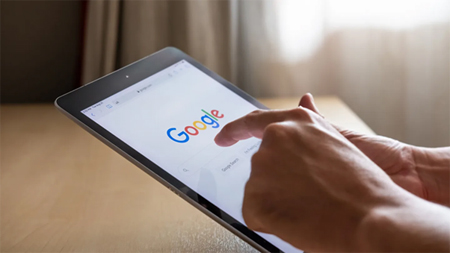
Google обліковий запис на планшеті
Обов'язкова попередня підготовка
Якщо Ви хочете вийти з облікового запису повністю, то звичайного натискання кнопки «Вийти» в меню Гугл-акаунту – недостатньо, адже кожен із встановлених додатків все одно буде звертатися до Вашого облікового запису.
Щоб цього уникнути, Вам необхідно вимкнути доступ сторонніх додатків до Вашого облікового запису.
Для цього:
- Натисніть на коло з вашим аватаром в обліковому записі Google (можна з ПК).
- Клікніть «управління обліковим записом Google».
- У меню, розташованому ліворуч, виберіть «Безпека».
- Посередині екрана з'явиться колонка з написом «Приховані програми з доступом до облікового запису» — натисніть на неї.
- Відкриється меню «Програми, які мають доступ до облікового запису», в якому Ви побачите список усіх інших програм, які звертаються до Вашого облікового запису.
- Клікайте на кожну програму зі списку та вибирайте кнопку «Закрити доступ».
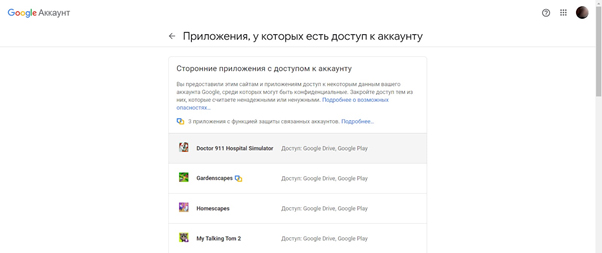
Меню Google, в якому можна закрити доступ до інших програм
Як почистити планшет перед продажем
Якщо хтось хоче купити планшет, який колись був Вашим, і Ви хочете повністю видалити всі свої дані з пристрою – в такому випадку Вам слід не тільки вийти з облікового запису Google, а також видалити будь-які інші дані, що залишаються на гаджеті. Для цього необхідно ретельно почистити планшет перед продажем:
- Зайдіть у налаштування пристрою.
- Виберіть пункт меню «Відновлення та скидання».
- Потім клацніть на «Скинути до заводських налаштувань».
Після цього, ОС Вашого гаджета буде повністю очищена від будь-яких слідів використання – так само, як коли Ви купуєте гаджет у магазині.
Якщо Ви вирішили купити планшет «з рук» — Ви можете так само «почистити» планшет перед використанням.
Як вийти з одного облікового запису Google
Якщо Ви хочете вийти з одного зі своїх облікових записів, щоб перейти в новий – просто скористайтеся меню облікового запису та клацніть «Вийти».
Як вийти з Google акаунту в програмах Google
Якщо Ви хочете вийти з облікового запису в певному додатку Google – Gmail, YouTube, Chrome – достатньо тільки розлогініться в браузері: просто топніть на коло зі своєю аватаркою і виберіть «Вийти». Інші сервіси розлогіняться автоматично.
Як вийти з одного облікового запису, якщо у Вас їх кілька
На жаль, якщо Ви підключили одночасно кілька облікових записів Google, вийти з одного з них – не вийде, адже сервіс не надає такої можливості, пропонуючи натомість тільки «змінити акаунт». Щоб добитися бажаного, необхідно вийти зі всіх акаунтів, а потім видалити непотрібний.
А ось, щоб вийти з усіх облікових записів відразу – доведеться користуватися браузером. Для цього в поштовому сервісі Gmail потрібно тапнути на свою аватарку і вибрати «Вийти зі всіх облікових записів».
Як вийти зі свого облікового запису, відкритого на більш недоступному гаджеті
Якщо Ви з якоїсь причини забули вийти зі свого облікового запису на пристрої, до якого більше не маєте доступу, – Ви все одно можете припинити несанкціонований доступ до своїх даних.
Для цього:
- Зайдіть в меню «Безпека» Ваш обліковий запис за допомогою способу, описаного на початку цієї статті
- Виберіть «Керування пристроями» — «Ваші пристрої»
- Виберіть незавершений сеанс на сторонньому пристрої та завершіть його.
Якщо Ви все зробили правильно, побачите таку картинку:
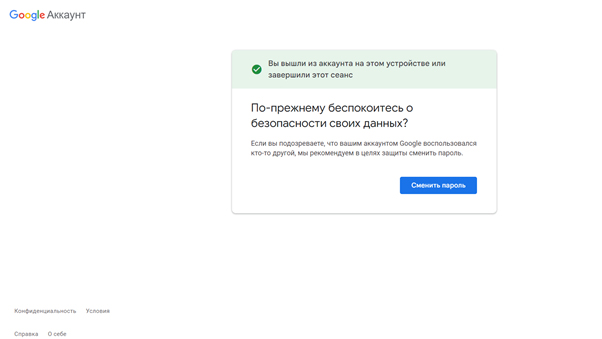
Підтвердження виходу з облікового запису Google на певному пристрої
Найпростіший спосіб, як одним тапом вийти з облікового запису Google на всіх пристроях
І, нарешті, найпростіший і найрадикальніший спосіб вийти з облікового запису відразу на всіх Ваших девайсах і у всіх додатках: просто змінити пароль. Це автоматично розлогує всі пристрої, на яких Ви використовували свій обліковий запис.
Як бачите, залежно від ситуації, – Існують різні способи, які допоможуть Вам вийти з облікового запису Google. Сподіваємося, що наша інструкція допоможе Вам зробити це легко та швидко.
Купити Планшети
Купуйте Планшети у Львові за вигідною ціною від постачальника брендів: Lenovo, Samsung, Huawei, Xiaomi, Blackview























